「消費税電卓-税込みいくら?」商品金額、個数をリストに追加していき、税込金額合計を知る
内税、外税を問わず、商品価格をリストに追加していくだけで支払額が一目瞭然になる電卓アプリ。Android版とiOS版の両方がリリースされている。
カゴとスマホを片手に買い物ができそうな電卓アプリの検証は3個目だ。試してみよう。
アプリを起動すると下図の入力画面が表示される。これもママさんをターゲットとしてそうな可愛いデザインだ。カラーも含め、デザインを変更することは出来ない。
割引を考慮しない場合、商品金額の合計を算出するのに引き算や割り算は必要ないので、必要最小限のキーに絞って、演算子は「×」「=」のみ配置している。
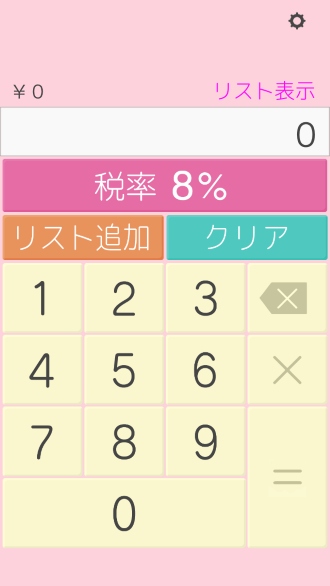
気になるのは数字キーボードの配列が携帯電話用になっていることだ。通常の電卓の数字キーボードは上部の数字が大きくなり、携帯電話の数字キーボードは上部の数字は小さい配列になっている。
通常の電卓を使った集計作業に慣れている人に取っては、数字を入力するときに迷いが生じてしまいそうだ。
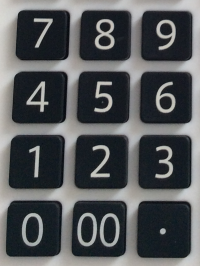
入力作業はとても簡単で、「商品価格×個数=」、税込価格の場合は「税率」ボタンを押し、「リスト追加」ボタンで1つの商品の登録完了となる。
では、以下の商品が買い物カゴに入っているとして金額の合計を出してみよう。
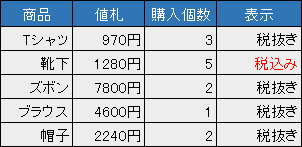
以下が実際の動画
キーの数が少ないので、数字キーの配置の違和感さえ慣れてしまえば、スムーズに入力できる。
残念なのは計算式が表示されない点である。例えば、1280円の商品5個を入力するときに「1280×5=」と入力すると画面には結果の「6400」のみ表示される。
パッと見、正しい計算式を入力したのかが分からないので、「¥6,400」の表示を「1280円×5個=¥6,400」のような表示の仕様にしたほうが喜ばれるだろう。
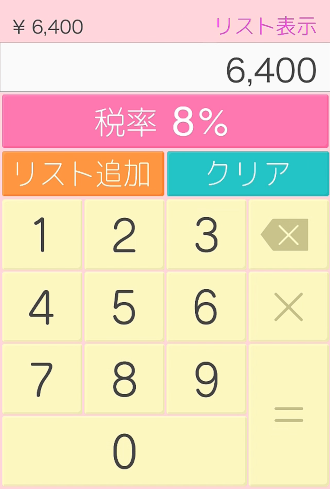
注意が必要なのは、計算式を入力したら必ず「=」キーを押してから「リスト追加」を押さなけれならない点である。例えば、「1280×5」と入力した段階で「=」を押さずに「リスト追加」を押してしまうと、5円としてリストに追加されてしまう。
下図はすべての商品を入力したあとのリスト。外税商品、内税商品が分かれて表示される。
ここでもそうだが、計算結果のみが表示されていると、何の商品を何個購入したのかがイメージしずらいので、合計金額のみではなく「970円×3個×1.08 = 3142」というような計算式も表示する仕様にしたほうが良い。
また、一覧のタイトルに「外税商品(税抜価格)」と書かれていると、税抜価格の商品一覧が記載されていると思ってしまうが、実際は税込価格の一覧が表示されている。
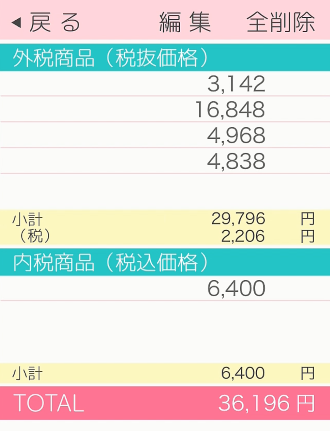
以上、「消費税電卓-税込みいくら?」は、必要最小限のキーのみに絞られたシンプルな入力画面を使って、商品×個数をリストに追加していくことで税込金額の合計を知ることができる電卓アプリである。